Es ist möglich, sich alle Feiertage eines Landes automatisch in den Outlook Kalender importieren zu lassen. Diese Möglichkeit ist vielen Outlook Anwendern unbekannt, kann aber das tägliche Arbeiten mit Outlook doch erheblich vereinfachen.
Ihr könnt quasi auf Knopfdruck Euch alle Feiertage eines oder auch mehrerer Länder in Euren Outlook Kalender eintragen lassen. Dazu müsst Ihr Euch noch nicht einmal eine Feiertagsdatei downloaden, sondern Ihr müsst lediglich diese Feiertagsfunktion in den Outlook Einstellungen aktivieren. Wir Ihr diese Feiertage in den Outlook Kalender integrieren könnt, erfahrt Ihr in diesem kurzen Outlook Tutorial.
Feiertage in Outlook importieren
Dazu ruft Ihr zunächst im Outlook die Funktion
Datei / Optionen
auf und wechselt dann in der linken Spalte auf den Unterpunkt

Kalender
Anschließend seht Ihr folgende Anzeige.

Alles was Ihr nun machen müsst um die Feiertage zu importieren, ist auf die Funktion
Feiertag in Kalender eintragen: Feiertage hinzufügen
zu klicken. Anschließend erscheint ein weiteres kleines Fenster, indem Ihr die Länder auswählen könnt, von denen Ihr die Feiertagsliste importieren möchtet. In unserem Fall haben wir nur „Deutschland“ ausgewählt. Nach dem Klick auf „OK“ beginn Outlook dann sofort mit dem Import der Feiertage in den Kalender.

Der Feiertagsimport ist innerhalb weniger Sekunden abgeschlossen und danach stehen Euch alle Feiertage im Outlook zur Verfügung.
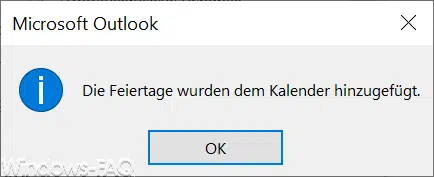
Der fertige Feiertagsimport wird mit dem Satz „Die Feiertage wurden dem Kalender hinzugeführt“ quittiert. Hier nachfolgend ein Beispiel für 2 Feiertage nach dem Feiertagsimport.
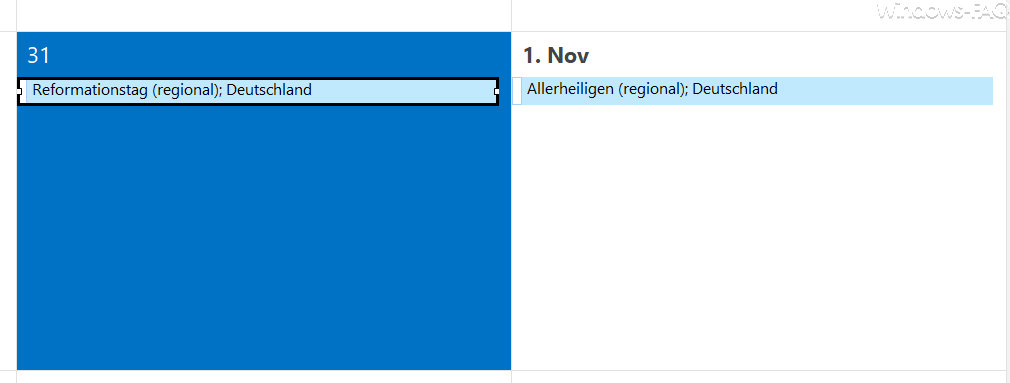
Hier seht Ihr 2 regionale Feiertage im Outlook Kalender. Deutschlandweite Feiertage werden im Ort mit „Deutschland“ gekennzeichnet, nicht deutschlandweite Feiertage mit „Regional„.
Zahlreiche weitere nützliche Outlook Tipps findet Ihr auch in diesen Beiträgen.
– Gelöschte E-Mails automatisch als gelesen markieren um Outlook
– Outlook – Jeden Satz mit einem Großbuchstaben beginnen
– AutoKorrektur im Outlook – Automatische Umsetzung von Zeichen in Wörter oder Sätze
– Suchoptionen bei Microsoft Outlook festlegen
– Wochennummern (Kalenderwoche) im Outlook Kalender anzeigen
– Lesebestätigung bei Outlook anfordern
– Im Outlook den Text der ursprünglichen Nachricht beifügen, einrücken oder als Anlage anhängen
– Bcc und das „Von“ Feld im Outlook E-Mailfenster immer einblenden
– Nachrichtenvorschau im Outlook einrichten
– Outlook Erinnerungen – Optionen und Einrichtung
– AutoArchivierung im Outlook aktivieren
– E-Mail Empfänger im Outlook auch mit Komma trennen
– Outlook Datendatei .PST mit Kennwort schützen
– Bilder verkleinern beim Versenden von E-Mails im Outlook
– Outlook Lesebereich deaktivieren bzw. rechts oder unten im Outlook anzeigen lassen
– Ton (Sound) wiedergeben beim Eingang neuer E-Mails im Outlook
– E-Mail Signatur im Outlook anlegen
– Outlook Profil löschen
– E-Mail Adressvorschläge im Outlook und AutoVervollständigen deaktivieren
– Beim Beenden von Outlook immer den Ordner „Gelöschte Elemente“ automatisch leeren
– Outlook E-Mails nicht aus Versehen verschicken nach Drücken von STRG+EINGABE
– Kontakt als Visitenkarte versenden im Outlook
– ICS Datei – Kalendereinträge exportieren / importieren


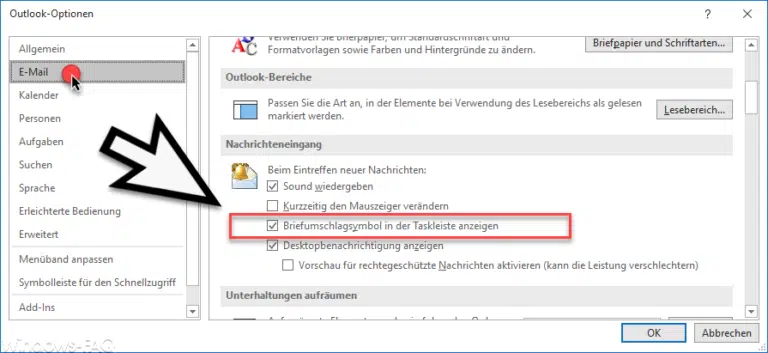



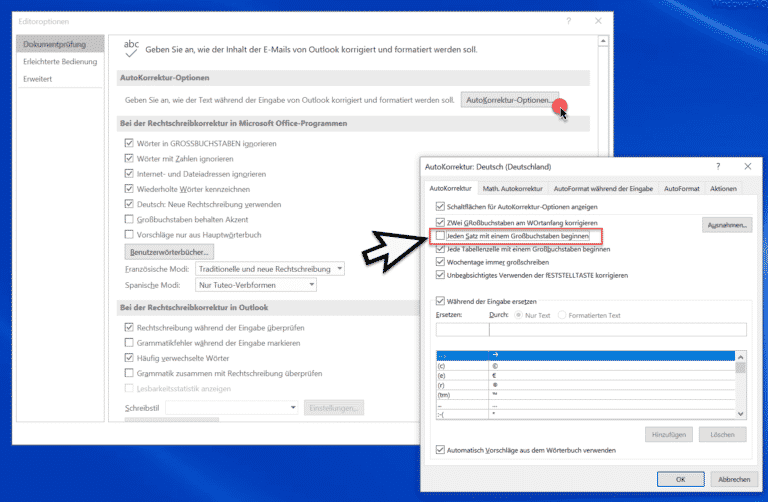








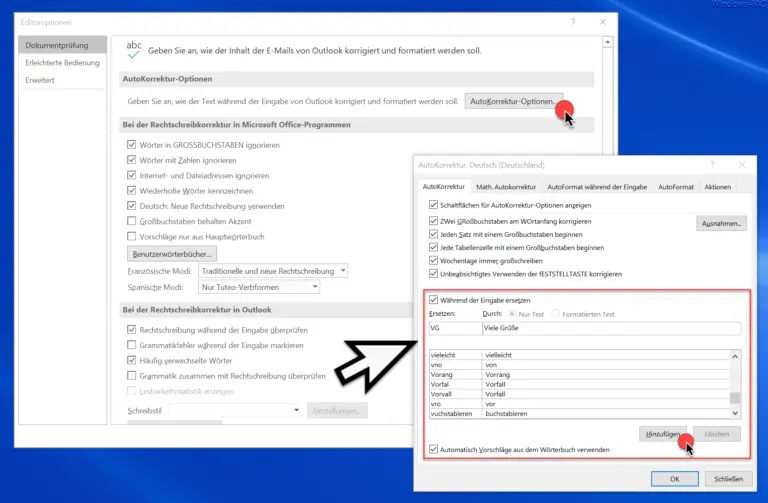
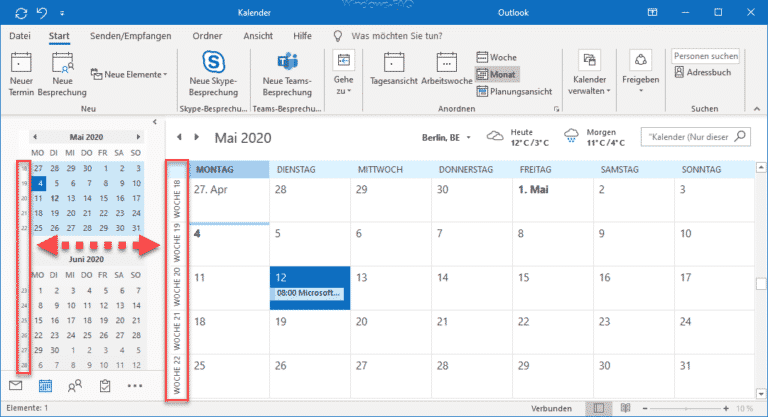

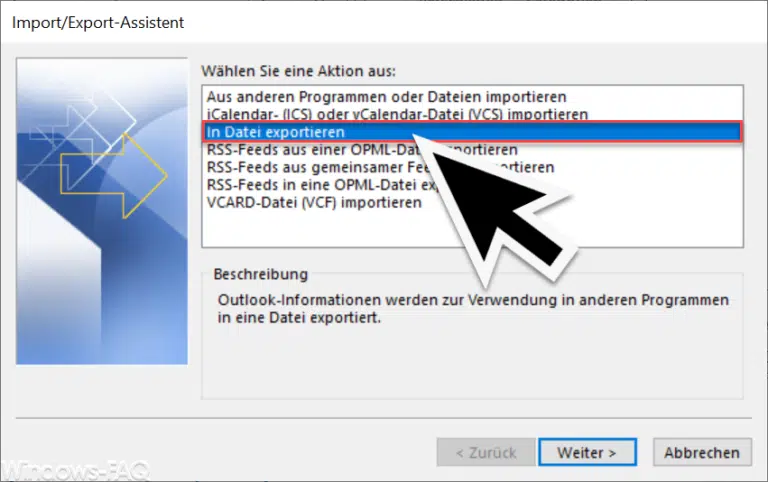






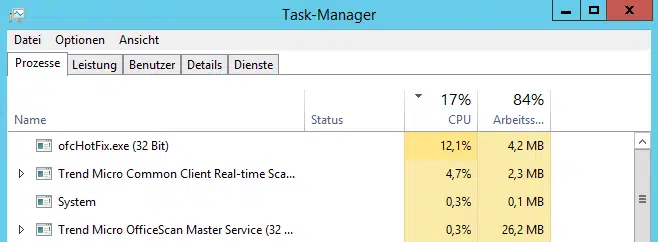
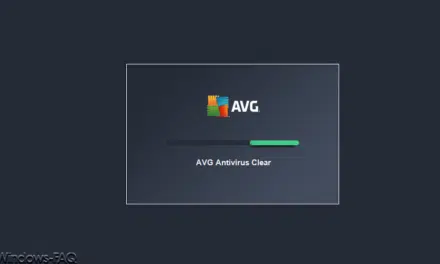






Neueste Kommentare